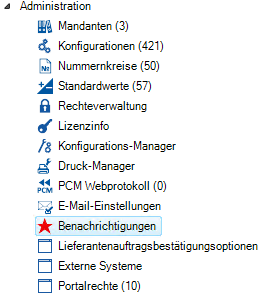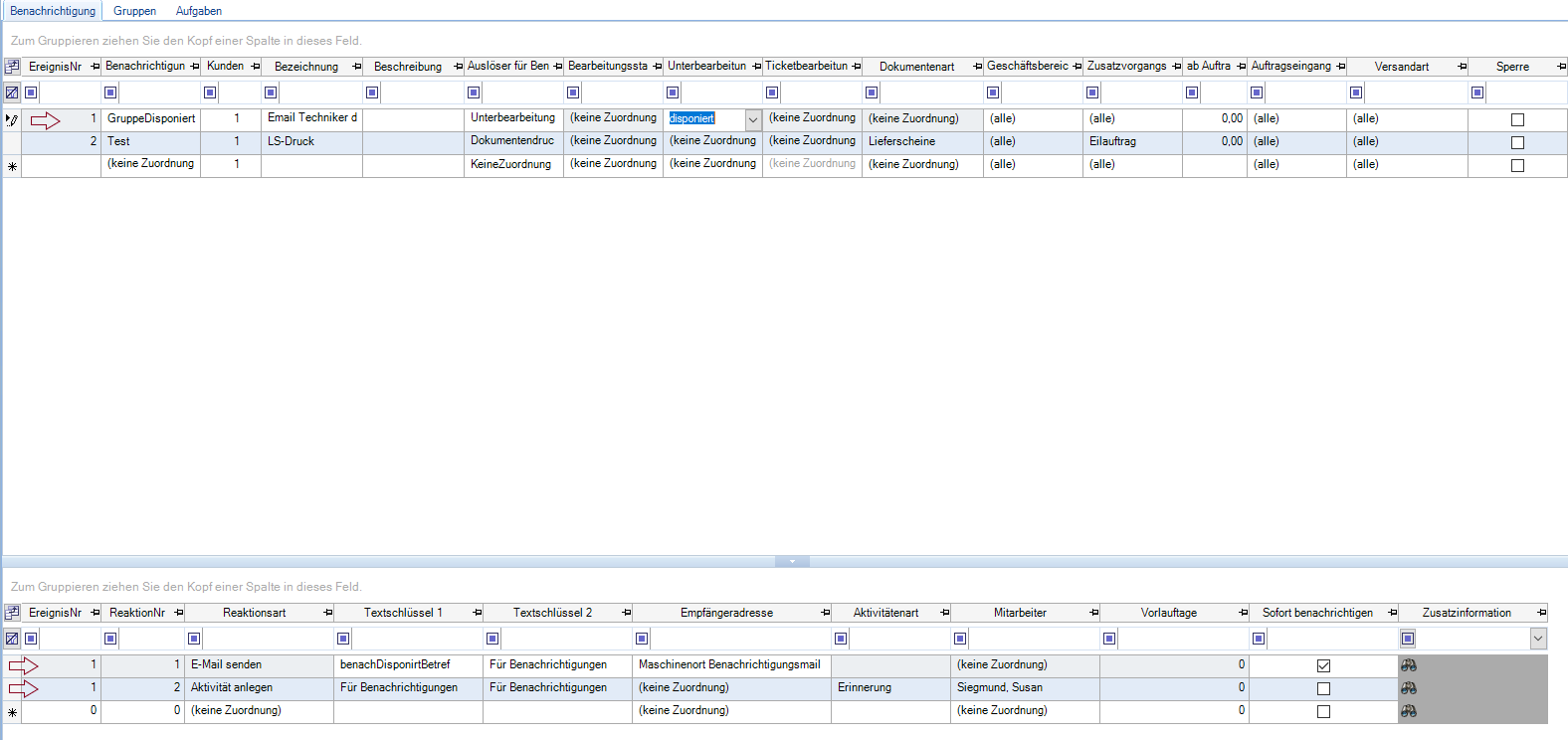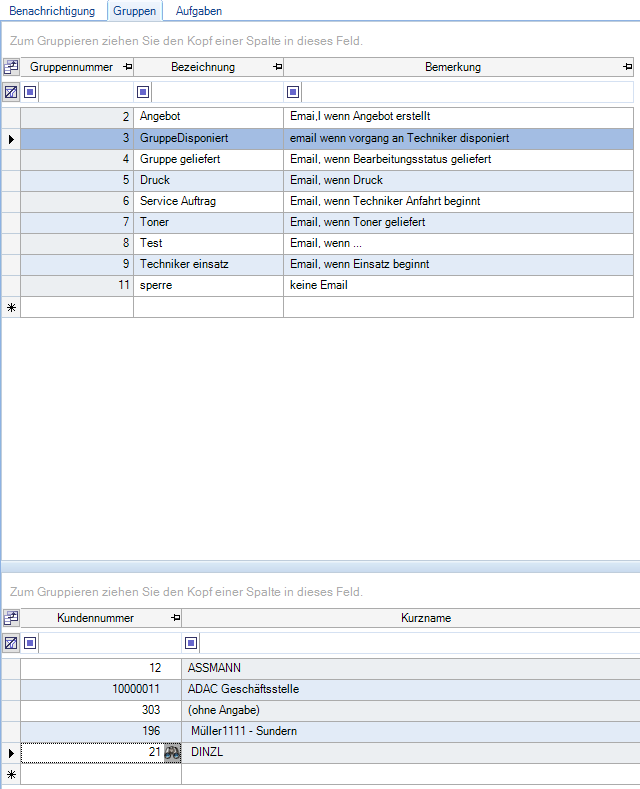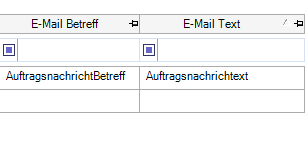Inhaltsverzeichnis
Administration
Benachrichtigungen
|
Um Kunden oder auch eigene Mitarbeiter / Techniker über verschiedene Sachstände zu unterrichten, gibt es im Concept Office die Möglichkeit, Benachrichtigungen zu verschicken.
Dieses Modul finden Sie im Strukturbaum unter Administration und kann über die Modulkürzel BT aufgerufen werden.
Aufbau des Benachrichtungen-Moduls
Im Modul Benachrichtigungen finden Sie 3 Reiterkarten:
- Benachrichtigungen
- Gruppen
- Aufgaben
1.Benachrichtigungen
Im oberen Bereich des Benachrichtigungen-Reiters lassen sich beliebig viele Ereignisse hinterlegen. Jede hinterlegte Benachrichtigung erhält eine eigenständige Ereignisnummer.
Zunächst kann für die Benachrichtigung ein fest definierter Kunde (=Kundennummer in Spalte Kunden) oder eine Benachrichtigungs-Gruppe (insofern diese im Register Gruppen angelegt wurde) hinterlegt werden. Wird kein Kunde bzw keine Kundengruppe definiert, so wird die Kunden-Spalte mit der Zahl 1 vorbelegt und hat zur Folge, dass das Ereignis für ALLE Kunden (1=ALLE) gilt. In der Bezeichnungs-Spalte wird die Benachrichtigung benannt und kann über die Beschreibungs-Spalte genauer beschrieben werden.
Wenn alle Voreinstellungen getroffen wurden, kann nun der Auslöser für die Benachrichtigung definiert werden. Dabei entscheidet die Wahl des Auslösers, welche Bearbeitungs-Spalte (siehe Pfeile) im Ereignis ausgewählt werden kann, um das Ereignis einem explizitem Status/ Dokument zuzuordnen.
Nachdem das Ereignis angelegt wurde, lassen sich nun verschiedene Reaktionen (Benachrichtigungen) hinterlegen:
- versenden einer E-Mail an eine Empfängeradresse aus den vorgegebenen Auswahlmöglichkeiten oder durch Eingabe einer direkten E-Mail in das Empfängerfeld
- anlegen einer Aktivität mit Vorbelegung der Aktivitätenart sowie des betreffenden Mitarbeiters, für welchen die Aktivität angelegt werden soll
- auslösen einer SimpleClicks-Verbrauchsmaterialmeldung
- auslösen einer SimlpeClicks-Störungsmeldung
Zudem ist es Möglich, mehrere Reaktionen zu ein und demselben Ereignis zu hinterlegen.
Im oben gezeigten Beispiel wird sowohl eine E-Mail gesendet, als auch eine Aktivität angelegt, wenn das Ereignis Unterbearbeitungsstatus = disponiert eintritt.
Über den Haken ‚Sofort benachrichtigen‘ kann entschieden werden, ob die Reaktion (E-Mail) sofort (benötigt die Einrichtung eines SMTP-Servers) oder im Nachgang durch einen Mitarbeiter manuell ausgelöst werden soll. Reaktionen/E-Mails, welche nicht sofort benachrichtigt werden sollen, werden im Aufgaben-Reiter als ausstehend gekennzeichnet.
2.Gruppen
Da gewisse Benachrichtigungen nur für bestimmte Kunden benötigt werden, bietet es sich an, eine Kundengruppe für diese anzulegen. Dabei wird lediglich die Bezeichnung der Gruppe, sowie eine kurze Bemerkung hinterlegt. Im unteren Bereich werden dann die Kundennummern für die angelegte Kundengruppe hinterlegt. Sie können die Kunden über die Fernglassuche oder auch durch Direkteingabe der Kundennummer der Gruppe zuordnen.
3.Aufgaben
In der Reiterkarte Aufgaben werden alle ausgeführten Reaktionen, welche über ein Ereignis definiert bzw ausgelöst wurden, aufgelistet. Dabei zeigt der Status an, ob die Benachrichtigung erfolgt ist oder noch ausstehend ist. Auch fehlerhafte Status werden aufgezeigt, wo im Nachgang geprüft werden muss, was die Fehlerursache ist.
Der Status ‚ausstehend‘ erfolgt dann, wenn die hinterlegte Reaktion Keinen ‚sofort benachrichtigen‘-Haken besitzt. Diese müssen manuell über die Modulfunktion Aufgabe ausführen am rechten Rand angestoßen werden.
Einstellen von Textbausteinen
Für jede Reaktion einer hinterlegten Benachrichtigung kann ein spezieller Textbaustein hinterlegt werden. Diese müssen bei Anlage im Modul Textbausteine in Ihrer Art als Benachrichtigung definiert werden.
Die hinterlegten Textbausteine können dann in der Benachrichtigungs-Reaktion ausgewählt werden.
Deaktivieren einer Benachrichtigung
Falls eingestellte Benachrichtigungen einmal nicht benötigt werden, können diese deaktiviert und bei Neubedarf wieder aktiviert werden.
Hierfür wird mit Reiter Benachrichtigungen in der oberen Tabelle in der Spalte Deaktivieren der Haken gesetzt oder entfernt.